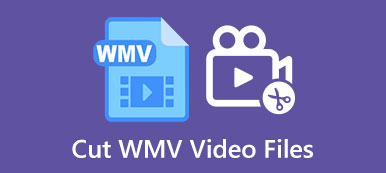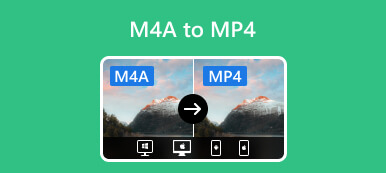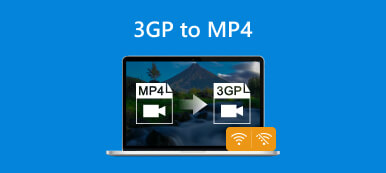Windows Media Video (WMV) on Microsoftin kehittämä suosittu videomuoto. Formaatti säilyttää monet ääni- ja videotiedot pienemmissä tallennustiloissa, joten se sopii erinomaisesti videoiden suoratoistoon Internetin kautta. Ja WMV on parempi kuin MP4-muoto, kun kohdistetaan Windows-alustalle.
Kun sinulla on joitain MP4-tiedostoja, mutta et tiedä kuinka muuttaa niitä WMV-tiedostoiksi, saat osan syystä riippumatta parhaat MP4-WMV-muuntimet muuttaaksesi tämän artikkelin muotoja.
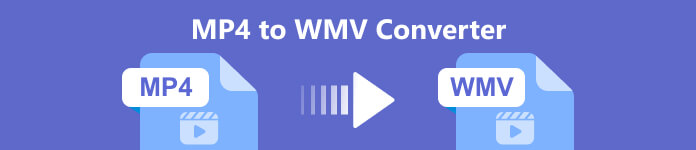
- Osa 1: 3 parasta MP4-WMV-muunninta offline-tilassa
- Osa 2: 2 parasta MP4-WMV-muunninta verkossa
- Osa 3: MP4-WMV Video Converterin usein kysytyt kysymykset
Osa 1. 3 parasta MP4-WMV-muunninta offline-tilassa
Erilaisia videomuuntimia, joiden avulla voit muuttaa MP4:n WMV-muotoon markkinoilla. Joku kuitenkin haluaisi saada työpöytäversion videoiden muuntamista varten. Pöytäkonemuuntimien avulla voit suorittaa muuntamisen offline-tilassa. Se on niin kätevää. Täältä voit oppia 3 parasta offline-MP4-WMV-muunninta.
1. Apeaksoft Video Converter Ultimate [Windows ja Mac]
Apeaksoft Video Converter Ultimate on ammattimainen muotomuunnin, joka voi muuntaa MP4:n WMV:ksi ja moniin muihin videomuotoihin. Tämä muunnostyökalu tarjoaa edistyneitä ominaisuuksia, kuten erämuunnos, videoeditointi ja 5/8K-videon vienti. Lisäksi siinä on tehokas työkalupakki, jossa on yli 20 erilaista työkalua, mukaan lukien Media Metadata Editor, 3D Maker, Video Watermark, Video Speed Controller jne. Joten voit muokata muunnettua videota helposti. Vielä tärkeämpää on, että se on saatavana Windows 11/10/8/7:lle ja macOS:lle.

4,000,000 + Lataukset
Muunna MP4-tiedostot WMV-, MOV-, FLV- ja muiksi videoiksi ilman laadun heikkenemistä.
Muuta MP4 MP3:ksi, WMA:ksi, AAC M4A:ksi, FLACiksi, OGG:ksi ja muuksi häviöttömäksi ääneksi.
Helppo muuntaa useita MP4-tiedostoja WMV-tiedostoiksi erätoistoa varten.
Jaa videonäyttö useampaan osaan eri videomalleilla.
Yksinkertaiset vaiheet MP4:n muuntamiseksi WMV:ksi
Vaihe 1Lataa tämä videomuunnin ilmaiseksi työpöydällesi. Asenna se ja käytä Muunnin välilehti pääkäyttöliittymässä.

Vaihe 2Napsauta sitten Lisää tiedostoja ladataksesi MP4-videon, jonka haluat muuntaa.

Vaihe 3Vedä luettelo alas Muunna kaikki ja valitse WMV tulostusmuodoksi. Napsauta seuraavaksi Muunna kaikki -painiketta aloittaaksesi MP4:n muuntamisen WMV:ksi.

2. VLC [Windows, Mac, Linux]
VLC on avoimen lähdekoodin mediasoitin video- ja äänitiedostojen toistamiseen. Tämän ohjelmiston avulla voit muuntaa MP4:n WMV:ksi Windowsissa, Macissa ja Linuxissa. Lisäksi se sisältää valtavan paketin koodekkeja ja erilaisia bonusominaisuuksia. Kaiken kaikkiaan se on yksinkertainen tapa tehdä työ, jos et välitä tulostuslaadusta.

- PROS
- Se on täysin ilmainen käyttää.
- Tukee erilaisia käyttöjärjestelmiä.
- Tuki videoiden leikkaaminen VLC:ssä.
- CONS
- Vähennä ulostulovideon laatua.
- Tulosta WMV-tiedostoja vain .asf-tiedostotunnisteella.
3. Freemake Video Converter [Windows]
Freemake Video Converter on toinen ilmainen MP4-WMV-muunnin, joka voi muuntaa videoita nopeasti ja helposti. Se tukee monia suosittuja videomuotoja. Ja voit muuntaa MP4 WMV-muotoon. Lisäksi se tarjoaa ylimääräisiä muokkausvaihtoehtoja MP4-videon leikkaamiseen, yhdistämiseen ja kiertämiseen ennen sen vientiä WMV-muotoon.
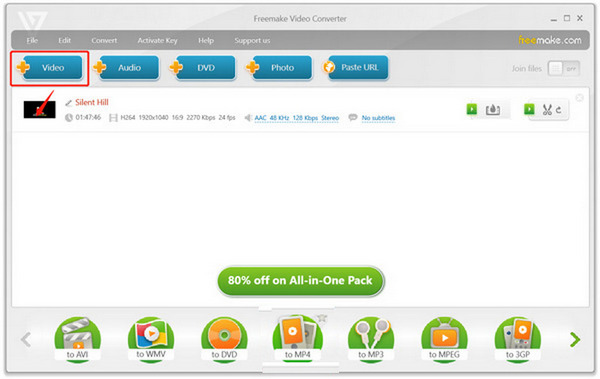
- PROS
- Muunna video korkealla laadulla.
- Muunna useita MP4-tiedostoja samanaikaisesti.
- Voit ylpeillä sisäänrakennetulla videolataus- ja latausohjelmalla.
- CONS
- Lisää vesileima ulostulovideoon.
- Ilmainen versio on rajoitettu.
Osa 2. Kaksi parasta MP2-WMV-muunninta verkossa
Jos et halua ladata ohjelmia, joidenkin online-muuntimien käyttäminen on toinen loistava valinta. Täältä saat 2 ilmaista videomuunninta MP4:n muuttamiseksi WMV:ksi muutamalla napsautuksella.
1. Apeaksoft Free Video Converter
Apeaksoft ilmainen videomuunnin on ilmainen online-videon muunnostyökalu. Se tukee MP4:n muuntamista WMV-, FLV-, AVI-, MOV-, MKV-, MP3-, OGG-, WMA-, AAC-, M4A- jne. muotoihin laadukkaasti. Samaan aikaan verkkotyökalu toimii hyvin useissa selaimissa, kuten Chrome, Edge, Safari, Firefox jne. Voit siirtyä selaimellasi muunnossivulle ja napsauttaa Lisää tiedostoja muunnettavaksi -painiketta aloittaaksesi videon muuntamisen nopeasti.

- PROS
- Tuodulle tiedostolle ei ole rajoitusta.
- Helppokäyttöinen käyttäjäystävällisen käyttöliittymän kanssa.
- Vapaasti käytettävissä ja ei mainoksia.
- CONS
- Muunnosnopeus ei ole tarpeeksi nopea.
2. CloudConvert
CloudConvert on ilmainen online-työkalu, joka voi muuntaa laajan valikoiman video-, ääni-, kuva-, asiakirja-, esitys-, arkisto- ja laskentataulukkomuotoja. Se toimii muuntajana WMV-muotoon. Se tukee yli 600 miljoonan tiedoston muuntamista yli 5,168 XNUMX TB:n muistikapasiteetilla. Samaan aikaan se on erittäin turvallinen pilvialusta; kukaan ei pääse käsiksi tiedostoihin ilman lupaasi.
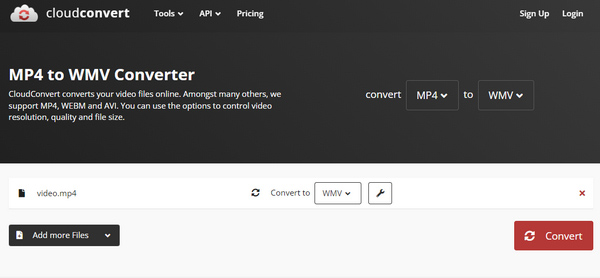
- PROS
- Ladatut tiedot ovat turvallisia ja suojattuja.
- Tukee kaikenlaisia tiedostomuotojen muuntamista.
- Lataa tiedostoja Google Drivesta, Dropboxista tai OneDrivesta.
- CONS
- Tiedoston enimmäiskoko on 1 Gt.
- Muunnetuissa videoissa on vesileima.
Osa 3. Usein kysytyt kysymykset MP4 to WMV Video Converter
Voiko Windows Media Player muuntaa MP4: n WMV: ksi?
Ei. Windows Media Player on videosoitin eikä videon muunnosohjelmisto. Voit vain toistaa MP4ia Windows Media Playerissa. Siksi ohjelmisto ei voi auttaa sinua muuttamaan MP4:ää WMV-videoksi.
Kumpi on parempi, WMV tai MP4?
Nämä kaksi muotoa ovat laadultaan samanlaisia. Monet ihmiset pitävät MP4:stä WMV:n sijaan, koska MP4 on yhteensopiva useiden mediasoittimien kanssa. Joten jos olet kova Windows-käyttäjä, saattaa olla parempi käyttää WMV:tä, koska se on suunniteltu erityisesti Windows-tietokoneille ja mediasoittimille.
Miksi WMV-tiedostot ovat niin suuria?
Windows Media Video (WMV) on Windows-tietokoneiden oletusvideomuoto. Yleensä se voi sisältää suuria ääni- ja videotiedostoja, joten sen tiedostokoko on suuri.
Yhteenveto
Kun olet lukenut tämän artikkelin, voit hankkia 5 videomuunninta MP4:n muuntamiseksi WMW-muotoon menettämättä laatua. Voit tarkistaa niiden edut ja haitat ja valita haluamasi muunnokset. Jos sinulla on muita kysymyksiä muuntamisen yhteydessä, jätä kommenttisi tähän.



 iPhone Data Recovery
iPhone Data Recovery iOS-järjestelmän palauttaminen
iOS-järjestelmän palauttaminen iOS-tietojen varmuuskopiointi ja palautus
iOS-tietojen varmuuskopiointi ja palautus iOS-näytön tallennin
iOS-näytön tallennin MobieTrans
MobieTrans iPhone Transfer
iPhone Transfer iPhone Eraser
iPhone Eraser WhatsApp-siirto
WhatsApp-siirto iOS-lukituksen poistaja
iOS-lukituksen poistaja Ilmainen HEIC-muunnin
Ilmainen HEIC-muunnin iPhonen sijainnin vaihtaja
iPhonen sijainnin vaihtaja Android Data Recovery
Android Data Recovery Rikkoutunut Android Data Extraction
Rikkoutunut Android Data Extraction Android Data Backup & Restore
Android Data Backup & Restore Puhelimen siirto
Puhelimen siirto Data Recovery
Data Recovery Blu-ray-soitin
Blu-ray-soitin Mac Cleaner
Mac Cleaner DVD Creator
DVD Creator PDF Converter Ultimate
PDF Converter Ultimate Windowsin salasanan palautus
Windowsin salasanan palautus Puhelimen peili
Puhelimen peili Video Converter Ultimate
Video Converter Ultimate video Editor
video Editor Screen Recorder
Screen Recorder PPT to Video Converter
PPT to Video Converter Diaesityksen tekijä
Diaesityksen tekijä Vapaa Video Converter
Vapaa Video Converter Vapaa näytön tallennin
Vapaa näytön tallennin Ilmainen HEIC-muunnin
Ilmainen HEIC-muunnin Ilmainen videokompressori
Ilmainen videokompressori Ilmainen PDF-kompressori
Ilmainen PDF-kompressori Ilmainen äänimuunnin
Ilmainen äänimuunnin Ilmainen äänitys
Ilmainen äänitys Vapaa Video Joiner
Vapaa Video Joiner Ilmainen kuvan kompressori
Ilmainen kuvan kompressori Ilmainen taustapyyhekumi
Ilmainen taustapyyhekumi Ilmainen kuvan parannin
Ilmainen kuvan parannin Ilmainen vesileiman poistaja
Ilmainen vesileiman poistaja iPhone-näytön lukitus
iPhone-näytön lukitus Pulmapeli Cube
Pulmapeli Cube